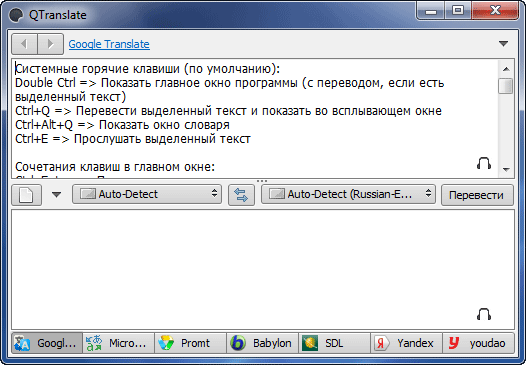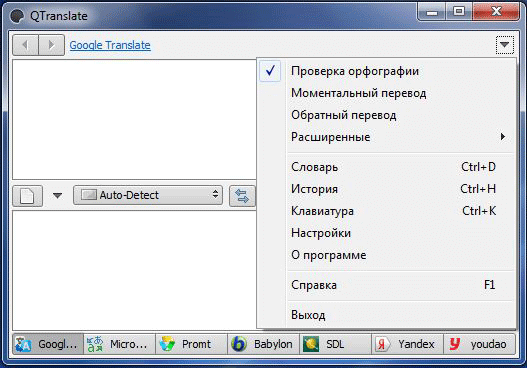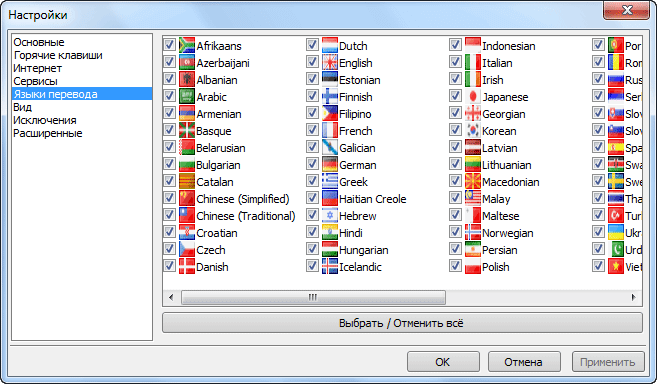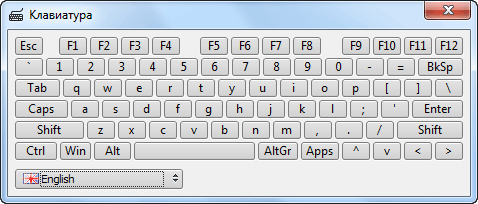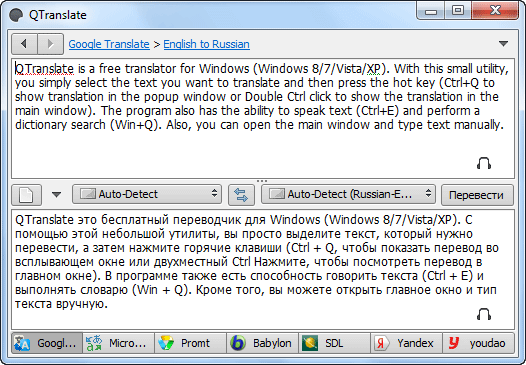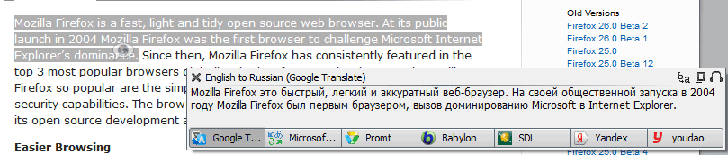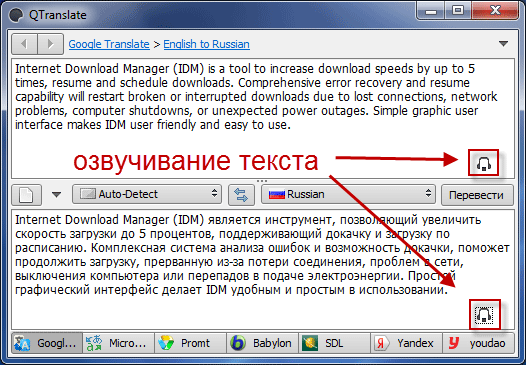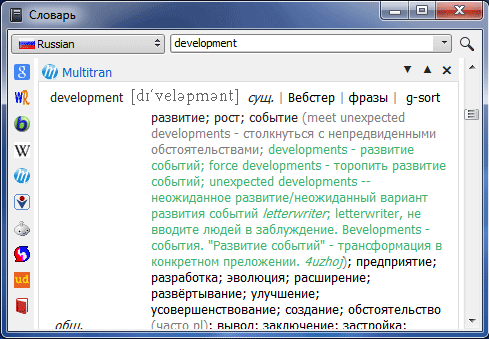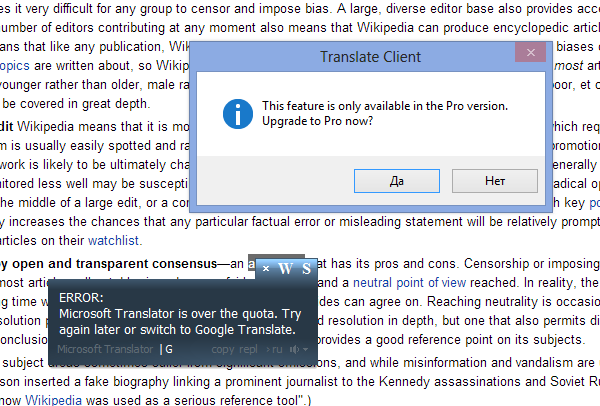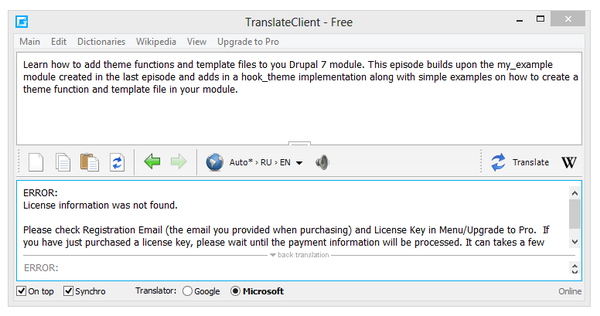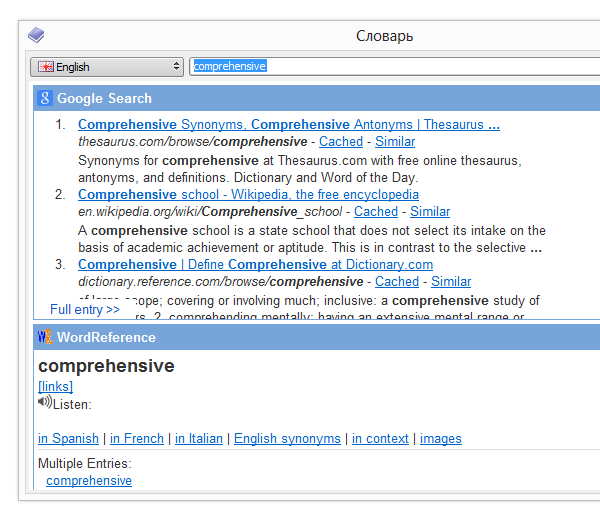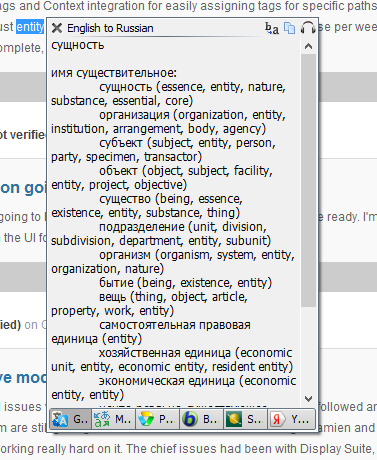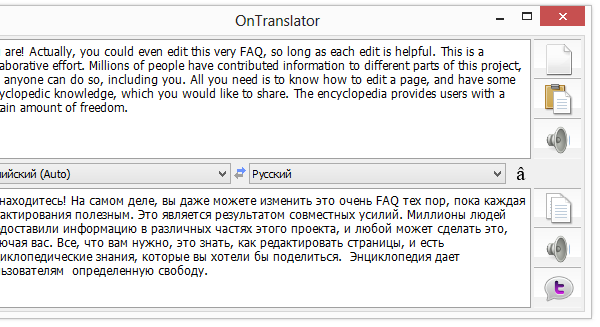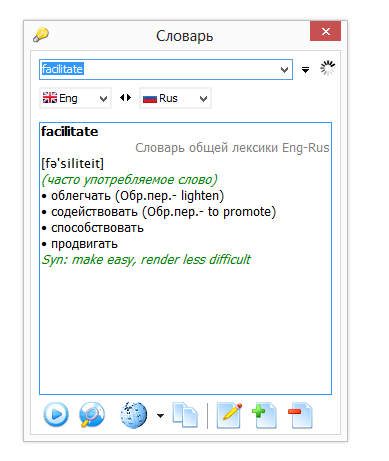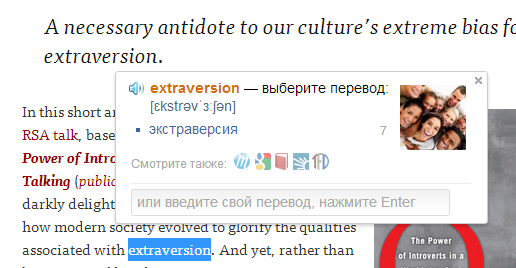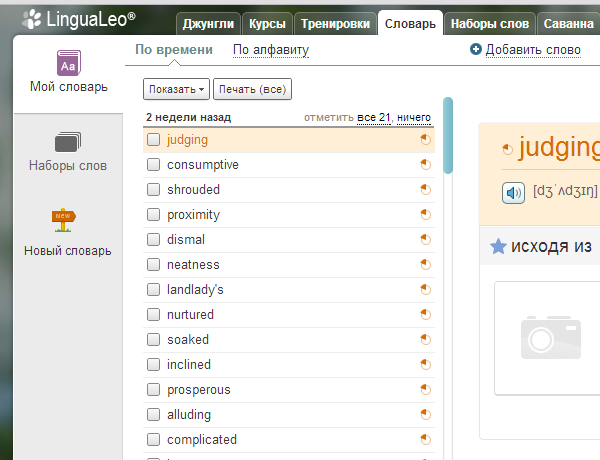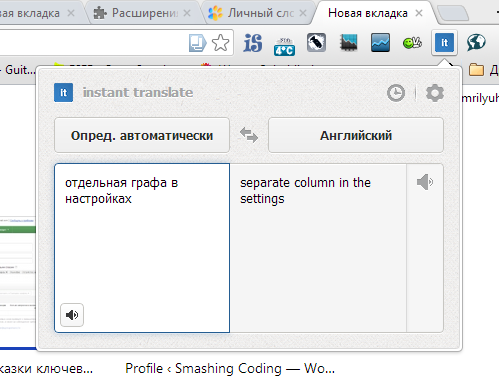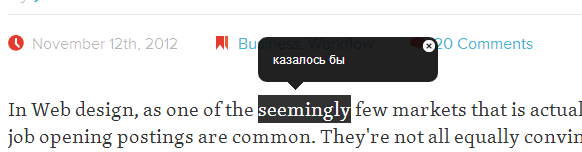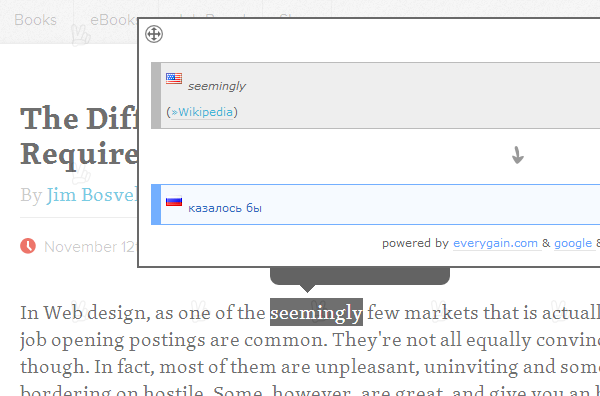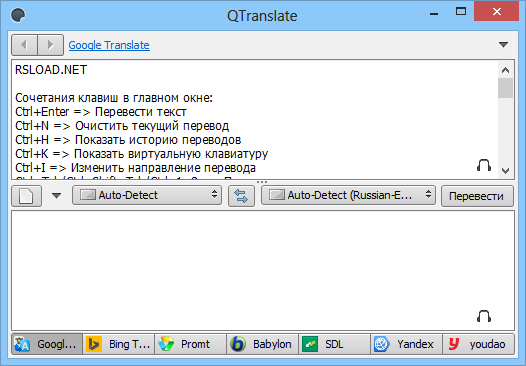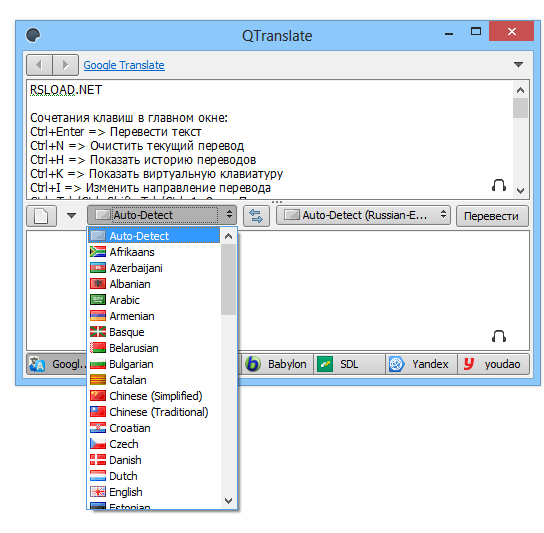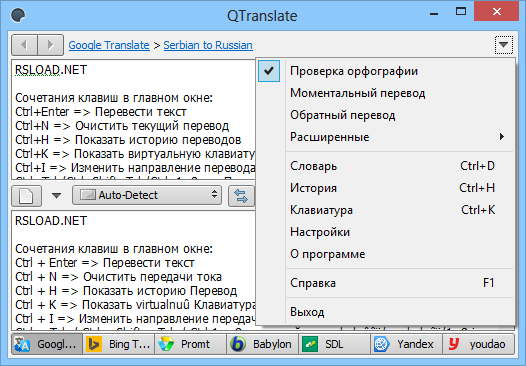qtranslate что это за программа
QTranslate — что это за программа и нужна ли она?

Самое главное — для работы программы нужен интернет.
Начинаем разбираться
QTranslate у меня установлена на ПК, поэтому рассмотрим ее детальнее. Чтобы быстро найти QTranslate — в поиске пишем название и нажимаем вверху по приложению:
Собственно внешний вид :
Размер окошка можно подобрать под себя, в общем удобно:
Попробуем что-то перевести
Напишем текст на русском и нажмем кнопку Перевести (как оказалось — даже если забыли переключить язык, QTranslate сам все исправит):
Настройки
Чтобы открыть настройки — нажимаем в правом верхнем углу по трем точкам, в меню выбираем пункт Настройки:
Настроек достаточно много, так что можно настроить переводчик максимально удобно для себя:
На вкладке Сервисы можно добавить сторонний переводчик:
Правда оказалось это не совсем означает добавить переводчик.. при нажатии на кнопку Добавить словарь, показывается окошко выбора файла в формате xdxf:
Данный формат мне незнаком, ничего не могу о нем сказать.
На вкладке Вид можно даже изменить тему оформления:
Вкладка Горячие клавиши — выбираете действие, нажимаете два раза по нему и появится окошко, где можно задать горячие кнопки:
Вывод один — QTranslate и правда удобная программа, которая решает вопрос с переводом раз и навсегда. Возможно для продвинутых юзеров, специалистов.. она и не подойдет. Но для обычных пользователей, для большинства — в самый раз. Тем более что она не грузит ПК вообще никак, неприхотливая совсем.
Работает под процессом QTranslate.exe:
Устанавливается в папку:
C:\Program Files (x86)\QTranslate
Как удалить QTranslate?
Удалить очень просто. Зажимаете кнопки Win + R, пишите команду:
Откроется окно с установленными программами — находим тут QTranslate 6.7.2 (у вас разумеется версия может быть другой), нажимаем правой кнопкой и выбираем Удалить:
Completed означает что все удалено и можно нажимать кнопку Close:
Вывод
Мы поговорили о QTranslate и выяснили — программа хорошая, полезная, не много занимает места, не использует много ресурсов ПК. Вывод — удалять нужно в случае, когда она вам не нужна и не понадобиться.
Забыл сказать — программа имеет свою иконку в трее, правой кнопкой по которой нажать — появится меню для быстрого доступа к основным функциям.
QTranslate — бесплатный онлайн переводчик
QTranslate — бесплатный онлайн переводчик, который работает в операционной системе Windows. Эта простая крошечная программа использует различные службы онлайн перевода, поэтому для ее работы необходимо подключение к интернету.
Переводчик QTranslate можно использовать для перевода слов, предложений или большого фрагмента текста. В данный момент, каких-либо ограничений на размер переводимого текста нет.
Вы можете скачать программу переводчик с официального сайта. На официальном сайте на странице «Languares», вы можете узнать, какие языки поддерживаются системами перевода, которые работают в этой программе QTranslate.
Со страницы загрузки вы можете скачать обычную версию программы или переносную (portable) версию, которая не требует установки на компьютер.
Запустите установку программы QTranslate на свой компьютер. Установка приложения будет происходить на английском языке.
Программа QTranslate, после установки на компьютер, занимает очень мало места, ее размер — менее 1 МБ.
После завершения установки происходит запуск программы, открывается главное окно онлайн переводчика QTranslate.
Настройки QTranslate
В главном окне, в верхней области, которая предназначена для вставки оригинального текста, размещена информация об использовании в программе горячих клавиш клавиатуры.
На средней панели находятся кнопки для определения направления перевода, а также кнопки «Очистить» и «Перевести».
Ниже этой панели, расположена область, в которой будет отображен перевод текста.
В самом низу окна программы, расположена нижняя панель. Там находятся кнопки для переключения между поддерживаемыми системами онлайн перевода.
В данный момент существует поддержка таких сервисов для перевода:
В настройки программы можно войти, если для этого нажать на небольшой треугольник в правой верхней части окна. После этого откроется контекстное меню, в котором нужно будет нажать на пункт «Настройки».
Программу QTranslate можно запускать со стартом операционной системы. Для этого в настройках, во вкладке «Основные», в разделе «Общие» следует активировать пункт «Запускать вместе с Windows».
Во вкладке «Языки перевода» вы можете выбрать необходимые языки или отметить все доступные.
В случае необходимости, для ввода слов, можно будет использовать клавиатуру, которая поддерживает 28 языков.
Перевод текста в QTranslate
Значок программы QTranslate располагается в области уведомлений (трее). Переводить в QTranslate можно используя главное окно программы или при помощи всплывающего окна.
Для перевода текста, его нужно будет выделить, а затем нажать на клавиши клавиатуры «Ctrl» + «Ctrl» для просмотра перевода в главном окне программы. Вы можете переключать между системами онлайн перевода для просмотра различных вариантов перевода вставленного текста.
Для перевода, текст можно будет выделить, а затем просто перетащить его в главное окно программы QTranslate. В этом случае, можно вручную выбрать направление перевода, а потом нажать на кнопку «Перевести».
Выделенный текст с веб-страницы, или любой программы, которая поддерживает копирование, можно просто скопировать и вставить в окно онлайн переводчика QTranslate стандартным способом.
В QTranslate существует два режима выделения с помощью мыши. Режимы переключаются кликом по иконе программы QTranslate, которая расположена в системном трее. В зависимости от режима, иконка онлайн переводчика будет черного или зеленого цвета.
В обоих режимах после выделения текста, и последующего нажатия на клавиатуре на клавиши — правая «Ctrl» + «Q», откроется всплывающее окно, в котором будет выполнен перевод текста. На нижней панели всплывающего окна, вы можете переключиться на другого переводчика, чтобы посмотреть другой вариант перевода.
В одном режиме (иконка черного цвета), после нажатия на соответствующие клавиши на клавиатуре, сразу откроется всплывающее окно с переводом текста.
В другом режиме (иконка зеленого цвета), сразу после выделения текста, рядом появляется значок программы QTranslate. После нажатия на этот значок, откроется всплывающее окно с переводом. В этом случае, можно будет обойтись без нажатия на клавиши клавиатуры.
Озвучивание текста в QTranslate
В QTranslate поддерживается озвучивание текста с помощью технологии speed-to-text. Для озвучивания текста нужно будет нажать на соответствующую кнопку с изображением наушников и микрофона, которые расположены в областях для вставки текста и перевода.
Прослушать оригинальный текст вы сможете, после нажатия на кнопку, расположенную в области для вставки текста. Прослушать перевод вы можете, если нажмете на кнопку, расположенную в области для перевода.
Перевод или оригинальный текст будет озвучен с помощью робота — голосового движка.
Можно выделить фрагмент текста или его перевода, а потом начать на кнопку для озвучивания только конкретной части. Также выделенный тест из соответствующей области будет озвучен после нажатия на клавиши клавиатуры «Ctrl» + «E».
При помощи этих клавиш вы можете прослушать выделенный текст на веб-странице или в любой программе, которая поддерживает выделение текста, например в Microsoft Word. Для этого, после выделения текста, нужно будет подвести курсор мыши к появившемуся значку программы, а затем в открывшемся окне нажать на соответствующий значок для озвучивания.
Такой выделенный текст можно будет озвучить и в окне самой программы.
Перевод с помощью словаря
После нажатия на клавиши клавиатуры — правая клавиша «Win» + «Q» можно будет открыть окно «Словарь».
После открытия окна «Словарь», в поле «Поиск» вставляете слово, перевод которого вы хотите получить (это слово можно скопировать), а затем нажимаете на копку «Поиск» (лупа). После этого откроется результат поиска по всем доступным словарям, которые поддерживает программа.
В левой боковой панели вы можете переключаться между словарями и знакомиться с результатом подробного перевода, выполненного с помощью разных словарей и интернет-сервисов.
Для переключения нажимаете на иконку — логотип словаря. Также вы можете с помощью прокрутки просмотреть результаты по всем имеющимся словарям.
В данный момент поддерживаются такие словари:
При использовании словарей вы получаете не просто перевод, а подробный перевод с толкованием переведенного слова.
Выводы статьи
Бесплатная программа — онлайн переводчик QTranslate позволит вам перевести текст на необходимый язык при помощи разных служб перевода. Вы можете использовать словари и прослушать озвучивание текста на языке оригинала или прослушать его перевод.
Путеводитель по электронным переводчикам
В те времена, когда компьютер считался скорее роскошью, чем универсальным инструментом для работы, понятие «электронный переводчик» также ассоциировалось с малодоступным, дорогим гаджетом. Программное обеспечение для перевода сейчас используется повсеместно: например, браузер Chrome предлагает автоматический перевод страниц посредством сервиса Google Translate.
В обзоре будут рассмотрены контекстные переводчики. Следует внести ясность, что «контекстный» в данном случае — это перевод не в зависимости от контекста, а с помощью контекстного меню или по всплывающей подсказке над переводимым текстом. Данный способ перевода оптимален при повседневной работе на компьютере: значение незнакомого слова можно узнать при его выделении и / или нажатии сочетания клавиш.
Условно программы для контекстного перевода, вошедшие в обзор, можно разделить на две категории: автономные приложения и расширения к браузерам.
Приложения
Программы для перевода позволяют переводить текст в приложениях, где поддерживается выделение текста курсором. Бывают исключения, они будут оговорены отдельно.
TranslateClient
После того, как в Google Translate API были введены ограничения и плата за использование, существование контекстных переводчиков, работающих на основе этого API, усложнилась в том смысле, что пользователям предлагается платный доступ либо использование альтернативных способов машинного перевода.
Так произошло и с Translate Client, который до известных событий предлагал бесплатное использование базового функционала, что позволяло беспрепятственно переводить текст с помощью Google. Сейчас использование незарегистрированной версии практически бессмысленно. Так, при попытке контекстного перевода через Microsoft Translator квота заканчивается уже на втором слове, а при попытке переключения в Google Translate программа сообщает, что функция доступна только в TranslateClient Pro.
Если абстрагироваться от недостатков незарегистрированной версии, переводить отдельные слова и словосочетания посредством TranslateClient достаточно удобно. В браузере TranslateClient работает в режиме выбора текста и нажатия значка перевода. Две другие иконки — «W» и «S» — поиск в Wikipedia и Google соответственно. Чтобы сократить количество кликов до одного, можно переключиться в режим «Just select text». Для перевода текста в окне другого приложения (например, Microsoft Word), нужно предоставить клиенту доступ, переключив TranslateClient на оранжевую иконку — активный режим. Двойной щелчок по значку вызывает окно для перевода текста.
Весьма странно, что бесплатные словари, по факту, требуют оплаты, установленной разработчиком программы. А бесплатный режим не располагает к активному использованию программы, что является дополнительной ложкой дегтя.
QTranslate
Перевод во всплывающем окне срабатывает при нажатии Ctrl+Q. При выделении нескольких слов выводится их автоматический перевод, для отдельных переводимых слов чаще всего отображаются варианты перевода. Переведенные слова и словосочетания записываются в журнал QTranslate («История» в меню).
Поддерживаются следующие сервисы: Google Translate, Microsoft Translator, Promt, Babylon, SDL, FreeTranslation.com, Яндекс перевод. Безусловно, наибольшее количество направлений перевода поддерживает Google Translate, но с англо-русским переводом справляются все перечисленные сервисы. Качество перевода можно сравнить, нажимая на кнопки соответствующих сервисов внизу всплывающего окна QTranslate (также см. Таблицу 2 обзора). В Microsoft Translator и Google Translate возможна озвучка слова («Сtrl+E»), а вот транскрипции, к сожалению, нет. Обнаружить ее можно только в словаре QTranslate при отображении искомого термина.
Словарь доступен по нажатию клавиш «Ctrl+W» либо в одноименном пункте меню. Учитывая то, что данное сочетание в браузере отвечает за закрытие вкладки, его можно поменять в настройках программы в разделе «Горячие клавиши».
В работе словаря используются такие сервисы, как Babylon Dictonary, Multitran и другие. К сожалению, поддержки локальных словарей нет. В настройках программы, кстати, можно отключить ненужные сервисы и языки перевода — в дальнейшем они не будут отображаться в окне переводчика.
Таким образом, QTranslate — бесплатный контекстный переводчик, функционально схожий с TranslateClient (причем версии Pro), вместе с тем, лишенный его недостатков.
OnTranslator
OnTranslator — еще один переводчик на основе Google Translate API. Возможности весьма скромные: при выделении слов появляется окно с опциями: перевод, поиск в Google, поиск в Википедии, копирование текста в буфер обмена (ненужные кнопки можно отключить в настройках программы). Из других опций стоит упомянуть «Tweet translations» — публикация перевода в Twitter. Однако иначе, чем «узкоспециализированная», эту опцию не назовешь.
Из вышесказанного понятно, что действительно полезной используемой функцией можно назвать только перевод слов и словосочетаний. Всплывающий перевод реализован аналогично Qtranslate и TranslateClient: нужно выделить текст и нажать на значок перевода. В дальнейшем окно с переводом будет закреплено на экране, количество кликов сведено к минимуму.
Минимализм OnTranslator никаких претензий не вызывает, единственный спорный момент — размер шрифта смотрится «неказисто». Впрочем, параметры вроде размера и гарнитуры несложно поменять в настройках программы.
TranslateIt!
Отличие TranslateIt! от программ, работающих на онлайновом переводе — в наличии локального словаря. Это не только делает переводчик относительно не зависимым от Интернета, но и ускоряет его работу. В TranslateClient для подключения оффлайн-словаря необходимо купить лицензию, здесь же можно свободно ознакомиться с этой особенностью, пусть и не столь существенно влияющей на итоговое качество перевода.
Поддерживаются направления перевода с английского, французского, испанского, немецкого на русский и наоборот. Все словари содержат общую лексику, английский дополнительно содержит словарь компьютерных терминов. Возможно подключение дополнительных словарей, в настройках программы предлагается скачать их отдельно с сайта программы.
Переводить можно не только выделенный текст, но и, например, надписи и элементы меню. Пользователи, слабо понимающие иностранный язык и использующие для работы нелокализованные программы, сочтут такую возможность крайне полезной.
Работает программа в трех режимах: контекстный переводчик, словарь и перевод текстов.
С первым режимом предельно понятно: если навести курсор на любое слово, появится его перевод вместе с транскрипцией, а также возможность озвучивания слова. С одной стороны, с разработчиками можно согласиться: «Вам не надо отвлекаться от чтения и искать перевод в словаре». Тем не менее, такой режим очень сильно отвлекает ввиду «вездесущего» всплывающего окна. В таком случае можно посоветовать перейти в режим «Перевод выделением», который активирует всплывающее окно при нажатии клавиши Ctrl и выделении слова.
Если у термина имеется несколько вариантов перевода, также возможно сделать обратный перевод во всплывающем непосредственно окне. Также предусмотрен перевод слов, в которых допущена ошибка в написании: TranslateIt пытается подобрать похожие термины в словаре.
А вот для перевода текста более чем в одно слово TranslateIt! предлагает воспользоваться Google Translate через отдельное окно программы («Перевести текст»). При этом — странная особенность — направлений перевода намного меньше, чем предоставляет Google на странице http://translate.google.com/. Это упущение можно связать с тем, что последнее обновление программы вышло 2 года назад.
Расширения
Расширения — без малого полнофункциональные программы. Их главное отличие от десктоп-приложений состоит в том, что они, с одной стороны, мультиплатформенны, с другой — их функции доступны только в рабочей среде браузера. Далее будут выборочно рассмотрены расширения для Chrome. Использование именно Chrome не столько принципиально, важнее показать использование расширений в связке с различными сервисами перевода: LinguaLeo, Microsoft Translator и др.
LinguaLeo
Обзор сервиса для изучения английского языка LinguaLeo был в прошлом месяце, на этот раз в угол обозрения попадает только контекстный переводчик.
После установки расширения и авторизации на сервисе, перевод осуществляется по двойному клику (если нужно перевести одно слово) либо через контекстное меню браузера (команда «Добавить в словарь. ») — если необходим перевод фразы размером до 50 символов. Расширение не работает со страницами, которые были открыты до авторизации (нужно перезагружать станицу).
Во всплывающем окне будут отображены варианты перевода, транскрипция, картинка-ассоциация (если доступна) и предложена озвучка. Если нужно изучить слово в словаре, то, помимо встроенных возможностей сервиса, для ознакомления с дополнительной информацией можно перейти на соответствующий сервис — Multitran, Abbyy Lingvo, Dictonary.com и прочие.
Главное достоинство контекстного переводчика LinguaLeo в том, что переведенные слова не «канут в лету», а будут отложены во внутренний словарь сервиса, где его можно заучить путем специальных тренировок различных уровней сложности: от перевода слов из списка на выбор до аудирования. Для каждого слова отображается прогресс изучения, по достижению которого слово переходит в категорию «изученных».
На данный момент из языков доступен только перевод с английского на русский, но, согласно обещаниям разработчиков внедрить новые языки на сервис, ситуация может улучшиться в скором времени.
В итоге получаем, пожалуй, самый удобный контекстный переводчик с английского на русский язык для заучивания новых слов.
Instant Translate
Instant Translate предоставляет удобную оболочку Google Translate. Перевод возможен как в режиме ввода (в настройках можно переключиться на мгновенный перевод), так и через контекстное меню, посредством сочетания клавиш Shift+T, которое можно переназначить. Перевод будет отображаться во всплывающем окне или отдельной вкладке, на усмотрение пользователя.
Сохранены все базовые функции сервиса Google Translate, нет лишь возможности перевода страницы при вставке URL. Однако браузер Chrome и без расширений предоставляет подобный функционал через панель перевода.
Замечена отдельная графа в настройках — «История переводов». Но просмотреть историю, как журнал в вышеупомянутой программе QTranslate, к сожалению, нельзя. Это сугубо служебная опция для хранения в кэше браузера перевода слов для ускорения их повторного отображения.
Translate selection
В настройках расширения Translate selection оптимально указать целевой язык перевода, а в качестве исходного указать пункт «Определить язык».
Для перевода используется не привычный Google Translate, а Microsoft Translator. Результат отображается во всплывающем окне. Недостаток проявляется в том, что текст нельзя скопировать для использования в других приложениях.
Второй, и более удобный вариант перевода, — в отдельном окне перевода. Таким образом также можно избежать неприятного бага расширения в виде наслоения нескольких всплывающих окон.
everygain Translator
Вместо выбора источника предлагается только указать целевой язык: как будто намек на то, что перевод осуществляется с любого языка. В настройках расширения можно переключиться на движок перевода Bing или Google: здесь лишь вопрос приемлемости одного из двух вариантов автоперевода.
Из дополнительных возможностей — мгновенный перевод в Twitter, Facebook и Google+ при наведении на твит или сообщение. К сожалению, в текущей версии расширения перевод, по ошибке, осуществляется только на немецкий язык (невзирая на настройки).
Я.Перевод
Очень простое расширение, при выделении и нажатию CTRL отображает варианты перевода слова. Разумный минимализм — так можно охарактеризовать расширение. Из недостатков — требует неоправданно много привилегий от браузера, поддерживает весьма скромное количество языков.
QTranslate 6.9.0 + Portable
Перед вами очень крошечная программа-клиент, которая создана для того, чтобы помочь пользователям быстро и качественно перевести слова или предложения. Работает она в онлайн-режиме и использует для перевода самые популярные службы, между которыми вы сможете переключаться, рекомендую попробовать скачать QTranslate с нашего сайта, для тех кому лень каждый раз открывать Интернет страницы и искать лучший перевод своего текста. Поддерживает работу с Google Translate, переводчиком от Microsoft, есть служба Promt и Babylon, поддерживается сервис SDL, Yahoo! и конечно Яндекс перевод.
Еще не стоит забывать о том, что QTranslate полностью бесплатна и максимальна удобна в обращении, думаю никаких проблем возникать у пользователей не должно. Размер программы максимально минимальный, вы при установке и после запуска не получите никакой надоедливой рекламы, тулбаров и прочей ерунды, которая часто бывает в бесплатных программах. Переводчик может работать почти с любой программой, например вы просто выделяете текст, после всплывает значок QTranslate, вам надо на него нажать,после появится небольшое всплывающее окно с переводом выделенного вами текста. Помимо прочего, инструмент можно установить в портативном режиме, для этого перед самой инсталляцией надо просто выбрать соответствующий режим.
Постарался максимально полно расписать все плюсы программы, думаю она на самом деле будет многим полезна, плюс она так мало весит и так хорошо работает, я надеюсь она вызовет у вас только положительные эмоции которые вы оставите в виде комментариев, спасибо всем за внимание, и удачного дня!